轻松远程访问、管理 Mac 电脑并排除故障,或使用 AnyViewer 从 Mac 控制其他设备。
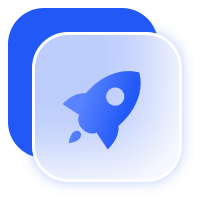
AnyViewer 的免费 Mac 远程桌面软件小巧而高效,下载快速,安装简单。它只需占用极少的桌面或服务器存储空间,瞬间即可实现 MacBook 远程控制。

AnyViewer 通过顶级安全功能确保 Mac 上的安全连接。它采用 ECC 256 位端到端加密技术,提供高级别的安全性,并包含双因素身份验证,防止未经授权的访问,确保您的连接安全、私密。
使用适用于 Mac 的 AnyViewer 远程桌面软件可以改善你的工作方式。它提供的功能能让你的工作更高效、更有效。

AnyViewer 是一款适用于 Mac 的多平台远程桌面应用程序,可让你在不同操作系统之间轻松切换。
Mac 版 AnyViewer 可让你从几乎任何设备访问 Mac,包括 iPad、iPhone、Android 设备、Windows PC 和其他 Mac。它还能让你从 Mac 轻松访问 Windows 电脑和移动设备。有了它,你就可以摆脱地点和设备的限制。
如果你正在为需要 Mac 和 PC 方面帮助的人提供技术支持,AnyViewer 可以让你快速远程连接到他们的设备。你可以排除故障、安装软件或进行维护,而无需亲自到场,因此非常适合 IT 支持专业人员使用。


使用 AnyViewer 的屏幕共享功能,可以毫不费力地进行远程演示和培训。
通过无人值守访问、聊天、隐私模式、屏幕共享和无限制多设备访问等工具,macOS 版 AnyViewer 远程桌面应用程序可确保远程工作无缝进行,不会耽误你的项目。
Mac 版 AnyViewer 具有详细的团队访问控制和用户权限,可增强其内置安全性。直接的设置可让你按角色和组分配权限,确保每个用户只能访问他们需要的资源。

Mac 版 AnyViewer 界面直观,易于设置。只需几个快速步骤,就能建立 Mac 与 Windows PC 的远程连接。
AnyViewer 支持 OS X Yosemite (10.15.0) 及以后的所有版本。
在 Mac 上为远程桌面设置 AnyViewer 非常简单。在你要访问的设备和要连接的设备上安装 AnyViewer。创建用户账户后,你就可以立即开始从其他设备访问 Mac 或从 Mac 控制其他设备了。
AnyViewer 是最出色的 Mac 远程桌面软件,它提供快速连接,让用户像亲临现场一样控制 Mac。它的速度、可靠性、安全性和丰富的功能集都获得了高度评价。
订阅专业版或企业版 AnyViewer 后,您可以拥有无限多个并发会话。免费用户最多可同时使用两个会话。
看看我们的用户是如何评价 AnyViewer Mac 远程桌面软件的。


我在 Mac 上使用 AnyViewer 已经有几个月了,它是我的救星!设置非常简单,我可以从家里轻松连接到我的办公电脑。界面直观,连接稳定,即使我的网络连接速度较慢。有这样一个工作中可以信赖的工具真是太好了,尤其是在远程访问如此重要的时刻。


作为一名自由 IT 顾问,我经常需要为客户提供远程支持。AnyViewer 是我的最佳选择。它能在我的 Mac 上无缝运行,无论客户使用的是什么操作系统,我都能连接到他们的电脑。AnyViewer 的商业定价非常合理,其功能和可靠性使其非常值得投资。


AnyViewer 对于在不同平台上工作的人来说非常棒。我在家里使用 Mac,但在工作时经常需要访问我的 Windows 桌面。AnyViewer 让这一切变得如此简单,我甚至可以通过 Mac 控制我的 Android 手机,这让我爱不释手。它的性能非常流畅,我没有遇到过任何重大问题。强烈推荐给需要多功能远程桌面解决方案的用户。


安全是我最关心的问题,我很欣赏 AnyViewer 提供的端到端加密功能。在 Mac 上使用它感觉很安全,我可以相信在远程会话期间我的数据是安全的。它的性能也是一流的,我可以毫无延迟地管理我的远程设备。AnyViewer 绝对是我日常工作流程中的必备工具。


AnyViewer 是一款可靠的 Mac 远程桌面工具,但我在连接稳定性方面遇到过一些小问题。有时会话会意外中断,这让正在处理重要事情的我很沮丧。不过,只要能用,它就能很好地工作,而且用户界面也非常友好。我只是希望他们能在未来的更新中提高稳定性。